3ds Max教程:首饰
来源:网络
作者:admin
学习:8814人次

导言:
此教程是一个简单的小教程,不过讲解的非常不错,内容简单明了,今天拿出来和大家分享,希望对大家有所帮助。
下面教程开始
用4个Spring Primitive创建手镯的主要部分,两个小些,两个大些。然后拧成一个整体,并指定一个Bend Modifier。
手镯尾部的两个狮子头是用一个Box制作,牙和舌头是独立的部分。牙是用圆锥,舌头是用一个Bent Chamfer Box。
Extrude面部生成了上颚和下颚,然后编辑网格生成眼睛、耳朵、嘴周围的褶皱,等等。
这里是网格平滑以后和用一个Displacement Map代表鬃毛的效果。(图01)

图01
Displacement Map ,我给网格用了Cylindrical UVW Mapping,用Peter Watje's Unwrap插件以位图导出Unwrapped Mesh,然后用Photoshop加工。同时也用Displacement Map创建了突起的花纹,如下图所示。(图02)
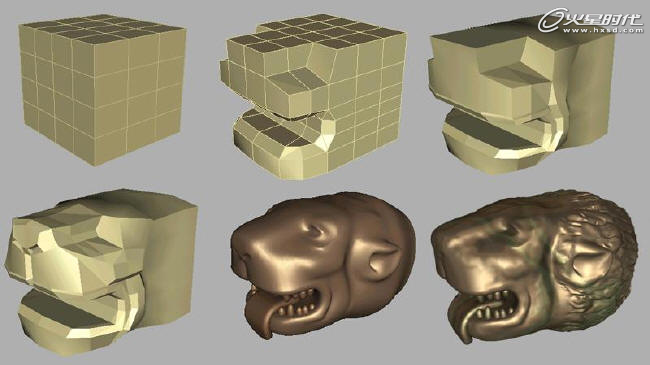
图02
用球做项链,在中间钻一个孔。通过按着Shift向上移动球,在结果对话框中设置个数,复制出一些来,这样就做成了一个笔直的项链。
学习 · 提示
相关教程
关注大神微博加入>>
网友求助,请回答!



